غير متصل مقابل. عبر الإنترنت: إتقان كيفية تسريع مقاطع الفيديو بتنسيق MP4 بسهولة
أنت تعيد مشاهدة فيلمك المفضل للمرة السادسة. بدلاً من مشاهدته بالكامل مرة أخرى ، قررت مشاهدة جميع المشاهد الحاسمة للفيلم ، لذلك تريد تسريع الفيديو ، لكنه تنسيق MP4. علاوة على ذلك ، أردت تسريع مقطع الفيديو الخاص بك ، لكن الاتصال نفد ، وكنت بحاجة إليه لمشروعك في مدرستك. الى جانب ذلك ، مقطع الفيديو الخاص بك بتنسيق mp4. أنت تتساءل عما إذا كانت هناك أداة متوافقة مع التحويل ويمكن تسريع MP4 تنسيق مقاطع الفيديو. توضح هذه المقالة كل ما يتعلق بتحويل تنسيق mp4 إما عبر الإنترنت أو دون اتصال. علاوة على ذلك ، هناك خطوات مضمنة فقط للتأكد من تنفيذ جميع الانتقالات بشكل صحيح.
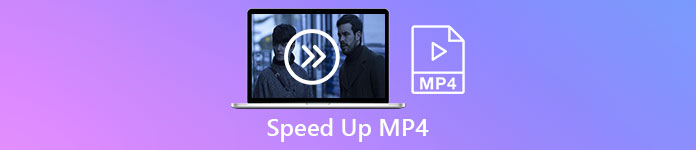
الجزء 1. كيفية تسريع فيديو MP4 باستخدام Video Converter Ultimate [غير متصل]
محول الفيديو النهائي هو أفضل برنامج متاح لتحويل مقاطع الفيديو وتحريرها أيضًا. يحتوي هذا البرنامج على أدوات لتحسين جودة الفيديو الخاص بك ، بينما يمكنك تخصيصه حسب تفضيلاتك حتى تقوم بعمل الفيديو المطلوب. بالإضافة إلى ذلك ، يمكن الوصول إلى هذه الأدوات للاستخدام ولا تجعل أي مستخدم مبتدئ يستخدم هذا البرنامج بطريقة معقدة. إنه أيضًا برنامج مجاني للتنزيل يمكنه إنتاج مقاطع فيديو إخراج عالية الجودة متوافقة مع أي تنسيق ، وخاصة تنسيق MP4. نظرًا لأن MP4 هو أحد التنسيقات الشائعة المتاحة ، محول الفيديو النهائي يمكن أن تجعل تنسيق MP4 الخاص بك يعبر عن إمكاناته الكاملة عن طريق ضبط الدقة ومعدلات الإطارات. وفي الوقت نفسه ، مع وجود مشكلة تتعلق بالتحكم في سرعة التشغيل ، فإن هذا هو الحل الأفضل. فيما يلي الخطوات المقدمة لتنفيذه بشكل صحيح:
الخطوة 1: حدد ملف تنزيل مجاني زر لتنزيل البرنامج على سطح مكتب جهاز الكمبيوتر الخاص بك. بعد ذلك ، قم بتثبيت البرنامج وتكوينه حسب رغبتك.
الخطوة 2: بعد التثبيت ، قم بتشغيل البرنامج ، حدد ملف صندوق الأدوات الخيار ، وحدد تحكم سرعة الفيديو
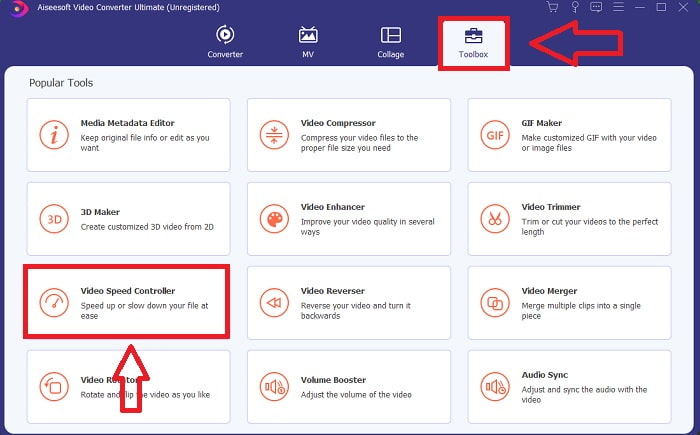
الخطوه 3: انقر فوق الزر + في شريط التفضيلات الخاص بك لتحميل فيديو MP4 الذي تريد تسريعه.
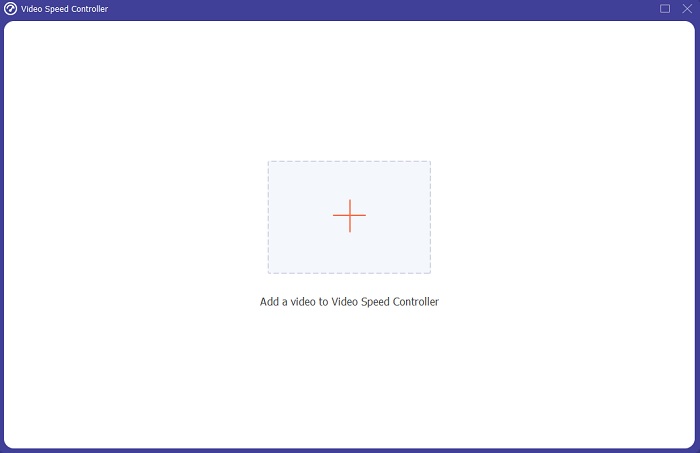
الخطوة الرابعة: يمكنك تغيير سرعة التشغيل من خلال تحديد عدد المرات التي سيزيد فيها معدل إطارات الفيديو أو ينقص أثناء التشغيل.
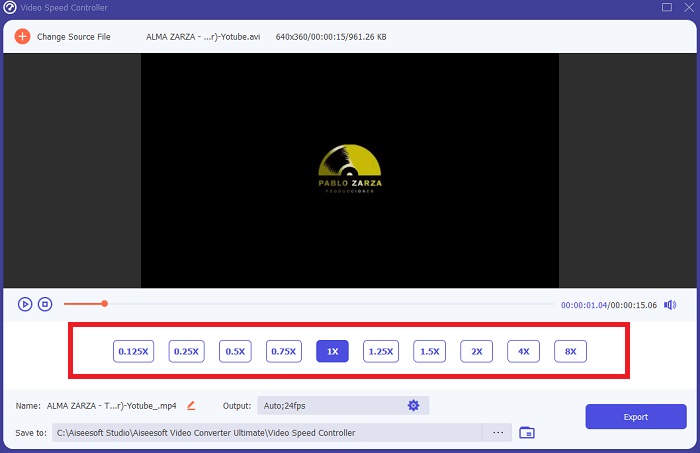
الخطوة الخامسة: يمكن ضبط سرعة تشغيل مقطع الفيديو الخاص بك عن طريق تعديل التنسيق والدقة والجودة وما إلى ذلك. عندما تكون مستعدًا لحفظ عملك ، انقر فوق تصدير واختر موقعًا.
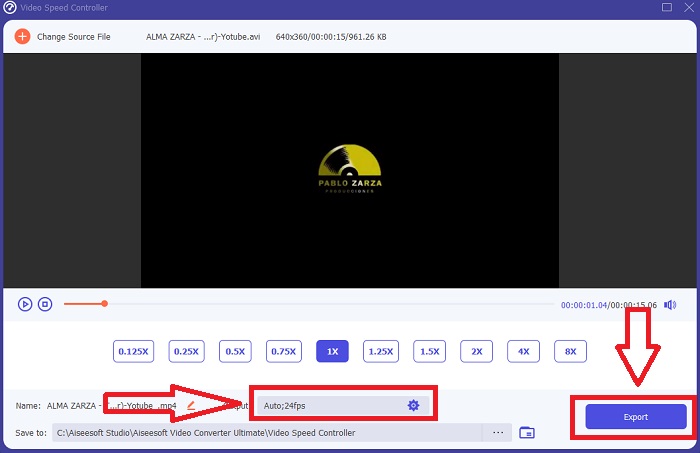
الجزء 2. طرق أخرى لكيفية تسريع فيديو MP4 [عبر الإنترنت]
سنقدم أفضل الأدوات المستندة إلى الويب التي يمكنها تحويل الفيديو الخاص بك إلى مستوى آخر. بالإضافة إلى ذلك ، تحتوي معظم أدوات الويب على ميزات يمكنها زيادة أو تقليل سرعة تشغيل مقطع الفيديو. الشيء الجيد هو أن أدوات الويب هذه مجانية وسهلة الاستخدام. مثالي للمستخدمين العاديين الذين سيستخدمون أدوات الويب هذه ، نحن نقدم الخطوات التي يجب اتباعها لاستخدامها بشكل صحيح.
نصائح 1: استخدام VEED
يعتمد منشئو المحتوى في جميع أنحاء العالم على حجاب وبرامجه مفتوحة المصدر لإنشاء مقاطع فيديو لوسائل التواصل الاجتماعي وأغراض أخرى. تجربة تحرير الفيديو ليست مطلوبة ، ولا يتم تنزيل أي برنامج مسبقًا. استخدام محرر الفيديو الخاص بنا على شبكة الإنترنت مجاني تمامًا. يمكن عمل شريط تقدم في عنوان فرعي لـ Instagram Story على مقطع YouTube أو اقتصاص بعض اللقطات لتلائم منشور Twitter. حجاب. هذه محرر سرعة MP4 هي أداة ويب تحتاج إلى اتصال قوي لتعمل بشكل جيد ؛ يمكنك تحميل وضبط سرعة التشغيل مباشرة في واجهته. علاوة على ذلك ، فإنه يوفر أيضًا ميزات مختلفة ، ويتضمن زيادة سرعة تشغيل الفيديو.
الخطوة 1: قم بتحميل الفيديو من سطح المكتب الخاص بك عن طريق النقر فوق تحميل الفيديو الخاص بك.

الخطوة 2: اضغط على مسار الفيديو لرؤية واجهة التحرير في الزاوية اليسرى من أداة الويب. حدد موقع ملف سرعة الميزة والاختيار من بينها 0.5x ، 1x ، 1.5x ، 2x سرعات التشغيل. ومع ذلك ، إذا كانت السرعة التي تريدها غير متوفرة في الاختيارات ، فيمكنك تخصيص سرعة تشغيل مقطع الفيديو الخاص بك عن طريق التحديد مخصص.
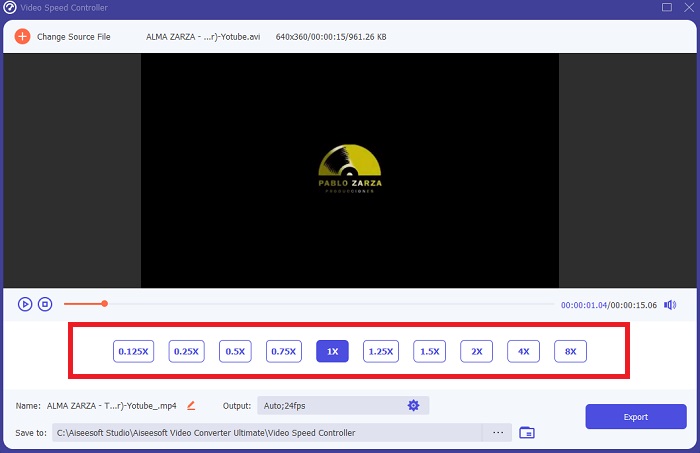
الخطوه 3: بعد تعديل سرعة الفيديو المطلوب. تابع في علامة تبويب التصدير بالنقر فوق يصدر. وفي الوقت نفسه ، يمكنك اختيار الجودة التي تفضلها لمقطع الفيديو الخاص بك وإزالة العلامة المائية من خلال شراء قسط من أداة webtool. إذا تمت تسوية كل شيء ، فقم بنقل الفيديو المحول إلى جهاز الكمبيوتر الخاص بك عن طريق تصدير الفيديو.
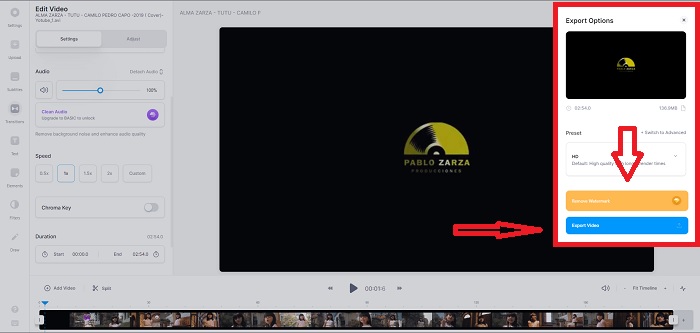
النصائح 2: استخدم الإعلانات المصاحبة للفيديو
مصاحب للفيديو هي أداة لتحرير الفيديو على شبكة الإنترنت تتيح للشركات من جميع الأحجام إنشاء مقاطع فيديو ومشاركتها بمحتوى مخصص وعلامات تجارية عبر مختلف منصات الوسائط الاجتماعية ومواقع الويب. بالإضافة إلى ذلك ، يحتوي على مكتبة محتوى للصور ومقاطع الفيديو من مستودعات متعددة عبر الإنترنت مثل Storyblocks و Shutterstock التي يمكن استخدامها. على عكس أداة الويب السابقة المقدمة في هذه المقالة ، مصاحب للفيديو يتطلب منك إدخال عنوان بريدك الإلكتروني أولاً قبل تشغيل أداة الويب بالكامل. تقدم أداة الويب هذه عددًا هائلاً من القوالب لاستخدامها في تزيين مقطع الفيديو الخاص بك أو تحسينه. يمكن لأداة الويب هذه أن تجعلك محررًا محترفًا بميزاتها الاستثنائية.
الخطوة 1: أولاً ، للوصول إلى أداة الويب ، يجب عليك إنشاء حساب. ثم اختر النموذج الذي ستستخدمه أو ابدأ من الصفر باختياره قماش بيضاء. تابع تحميل الملف الخاص بك عن طريق النقر فوق تحميل في الزاوية اليسرى من الواجهة.
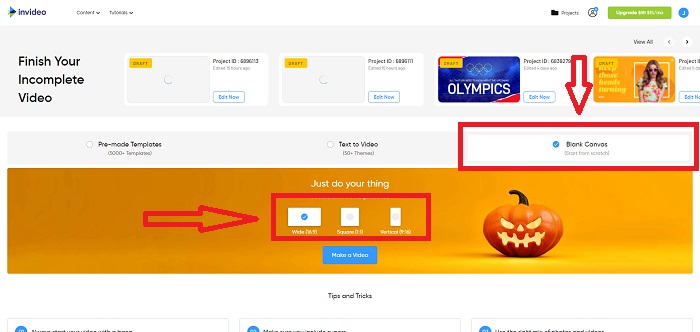
الخطوة 2: اسحب مقطع الفيديو الخاص بك إلى مسار التحرير وابدأ في تحرير سرعة التشغيل بالنقر فوق سرعة علامة التبويب في الزاوية العلوية من الواجهة. وابدأ في سحب ملف المنزلق لتخصيص سرعة مقطع الفيديو الخاص بك.
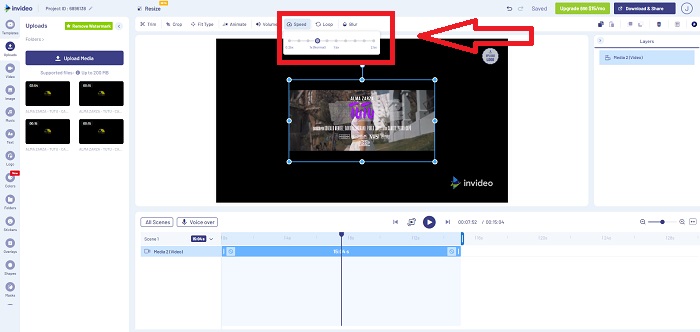
الخطوه 3: بعد التحرير ، قم بتصدير الملف بالنقر فوق تنزيل ومشاركة وإلغاء قفل الإصدار المميز إذا اخترت الجودة الأعلى.
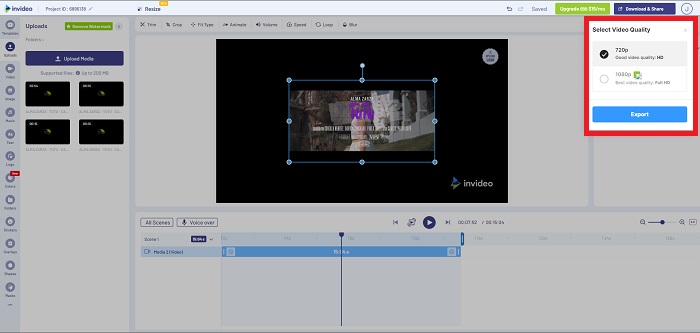
نصائح 3: استخدم Typito
يمكنك استخدام تيبيتو لإنشاء مقاطع فيديو جميلة باستخدام قوالب وصور جميلة من شأنها أن تساعد عملك على التميز عن المنافسة. Canva لمقاطع الفيديو هو ما يبدو عليه. أداة الويب هذه ليست فقط للأغراض التجارية فقط. يمكن استخدامه في مشروع مدرسي وبعض الأعمال شبه المهنية في مجال الوسائط المتعددة. تتطلب أداة الويب هذه أيضًا بريدًا إلكترونيًا لتشغيل مقطع الفيديو وتحويله بالتعديلات التي تريدها.
الخطوة 1: أضف ملفات الوسائط عن طريق سحب ملفاتك من سطح المكتب أو النقر فوق رمز المجلد.
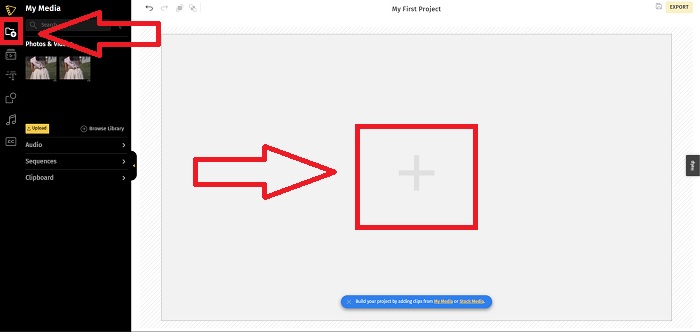
الخطوة 2: انقر فوق ملف الفيديو وانقر فوق أضف مشاريع حتى ينتقل ملف الفيديو الخاص بك إلى مسار الفيديو ويبدأ التحرير. انقر فوق مسار الفيديو أدناه ، وحدد موقع سرعة من الزاوية اليسرى للواجهة ، واضبط سرعة التشغيل بضبط ملف المنزلق.
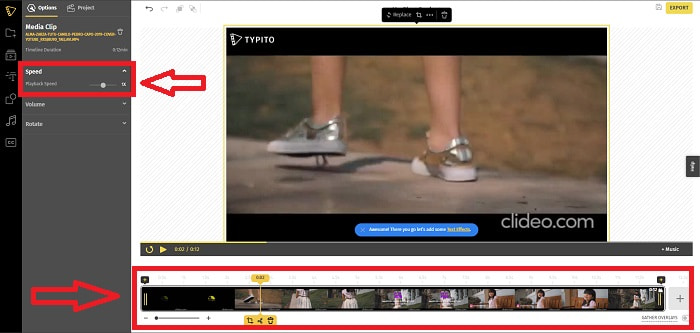
الخطوه 3: قم بتحميل الملف المحول إلى سطح المكتب الخاص بك عن طريق النقر فوق تصدير في الزاوية العلوية اليمنى من الواجهة واختيار البريد الإلكتروني الذي ستستخدمه للتنزيل. إذا كان كل شيء جاهزًا ، فقم بتنزيله.
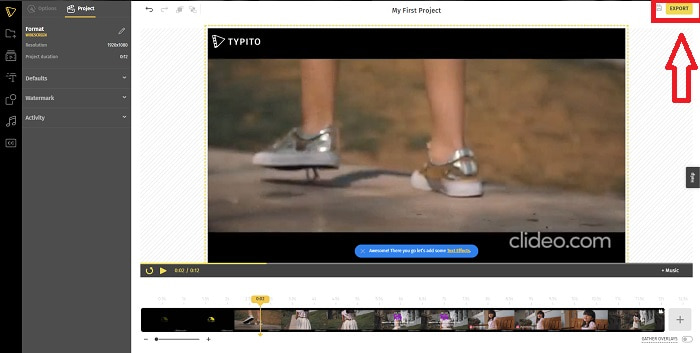
الجزء 3. أسئلة وأجوبة حول كيفية تسريع فيديو MP4
هل من الأفضل تحويل مقاطع الفيديو في وضع عدم الاتصال أو عبر الإنترنت؟
قد يكون تحويل ملفات الفيديو باستخدام اتصال بالإنترنت أمرًا شاقًا لبعض المستخدمين من حيث الراحة والأمان. ومع ذلك ، فإن الشيء الجيد في التحويل في وضع عدم الاتصال هو أنه لا داعي للقلق بشأن التفاصيل مثل تسجيل الدخول قبل استخدام البرنامج أو أداة الويب. لا داعي للقلق أيضًا بشأن عملية التحويل. مهما كان حجم ملفك كبيرًا أو صغيرًا ، فلا داعي للقلق بشأن وقت عملية التحويل لأنه لا يستخدم اتصالاً بالإنترنت. يمكنك النقر هنا للتعلم كيفية تحويل MP4 إلى M4V بخطوات مفصلة.
ما هو MP4؟
MP4 هو مصطلح شائع الاستخدام لملف تخزين الوسائط المتعددة الذي يخزن ملفات الوسائط بتنسيق MP4. بالنسبة لمحتوى الفيديو ، يتم استخدام تنسيق MP4 بشكل متكرر. يمكن أيضًا استخدام هذا التنسيق للترجمات والصوت والصور. نتيجة للكمية الكبيرة من البيانات المضغوطة الموجودة في ملفات MP4 ، يُشار إلى أنواع الملفات هذه باسم تنسيقات حاوية الوسائط المتعددة الرقمية. يصف المعيار كيفية تخزينه ولكنه لا يعالج البيانات المشفرة داخل هذه الحاويات.
هل يتوفر MP4 على جميع مشغلات الوسائط؟
نعم ، أصبح MP4 أحد مشغلات الوسائط الشائعة التي يتم استخدامها حتى لو كان حجم الملف صغيرًا. يحدد MP4 المعيار في معظم مشغلات الوسائط المتاحة لأنه متوافق حتى مع بعض المحولات. هنا الأفضل يمكنك استخدام مشغلات MP4.
خاتمة
في الختام ، لا يوجد شيء جيد ولا شيء فظيع في التحويل أو تغيير سرعة MP4 ، حتى عبر الإنترنت أو غير متصل. يختلف الأمر كله في بعض التفاصيل في التحويل ، لكن الإخراج دائمًا ما يكون هو نفسه بشكل عام. نظرًا لأن بعض المحولات تسمح فقط لبعض تنسيقات ملفات الفيديو بالعمل ، فنحن على سبيل المثال MP4 كواحد من أفضل الأمثلة على التنسيقات المتاحة في استخدام هذه الأدوات المقدمة في المقالة. ولكن إذا كنت تريد استخدام تنسيق فيديو آخر للتحويل ، فانتقل إلى هذا الرابط أدناه لمعرفة المزيد حول تحويل MP4 إلى تنسيق آخر.



 محول الفيديو النهائي
محول الفيديو النهائي مسجل الشاشة
مسجل الشاشة


